Guía paso a paso para instalar el controlador de la impresora HP LaserJet P1108 en su PC

Poner en funcionamiento la impresora HP LaserJet P1108 en su PC puede ser muy sencillo. Tanto si tiene conocimientos tecnológicos como si solo está intentando configurar su impresora, esta guía le ofrece instrucciones paso a paso para instalar sin problemas el controlador de la impresora.
¿Cómo instalo el controlador de HP LaserJet P1108 en la PC?
1. Utilice la aplicación gratuita GetMyDrivers
- Abra su navegador preferido, visite la página oficial de GetMyDrivers y haga clic en Descargar gratis .
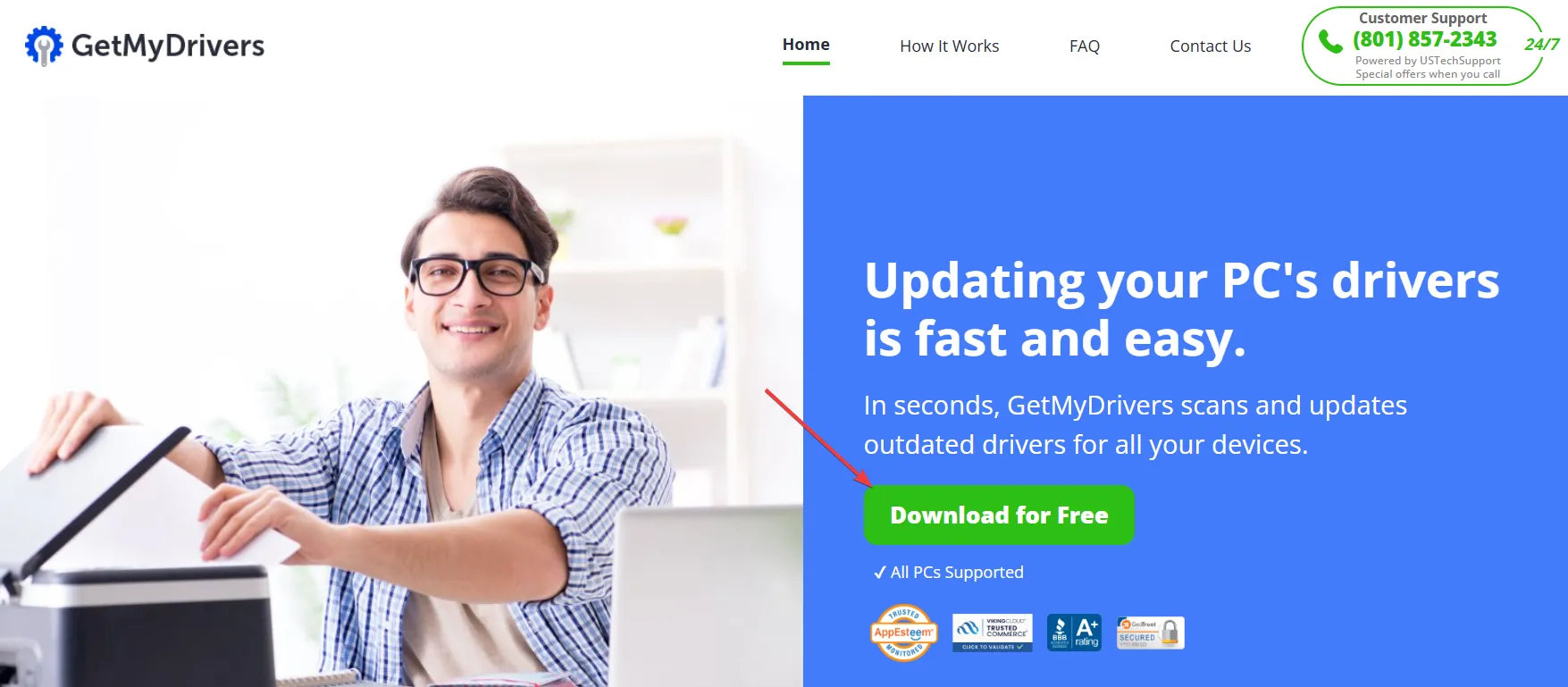
- Después de iniciar la aplicación, escaneará automáticamente su sistema para buscar controladores faltantes o que no funcionen correctamente.
- En unos segundos, recibirá un informe completo que detecta la impresora HP LaserJet P1108. Simplemente búsquela en la lista y haga clic en Actualizar o Instalar para que el software se encargue del resto.
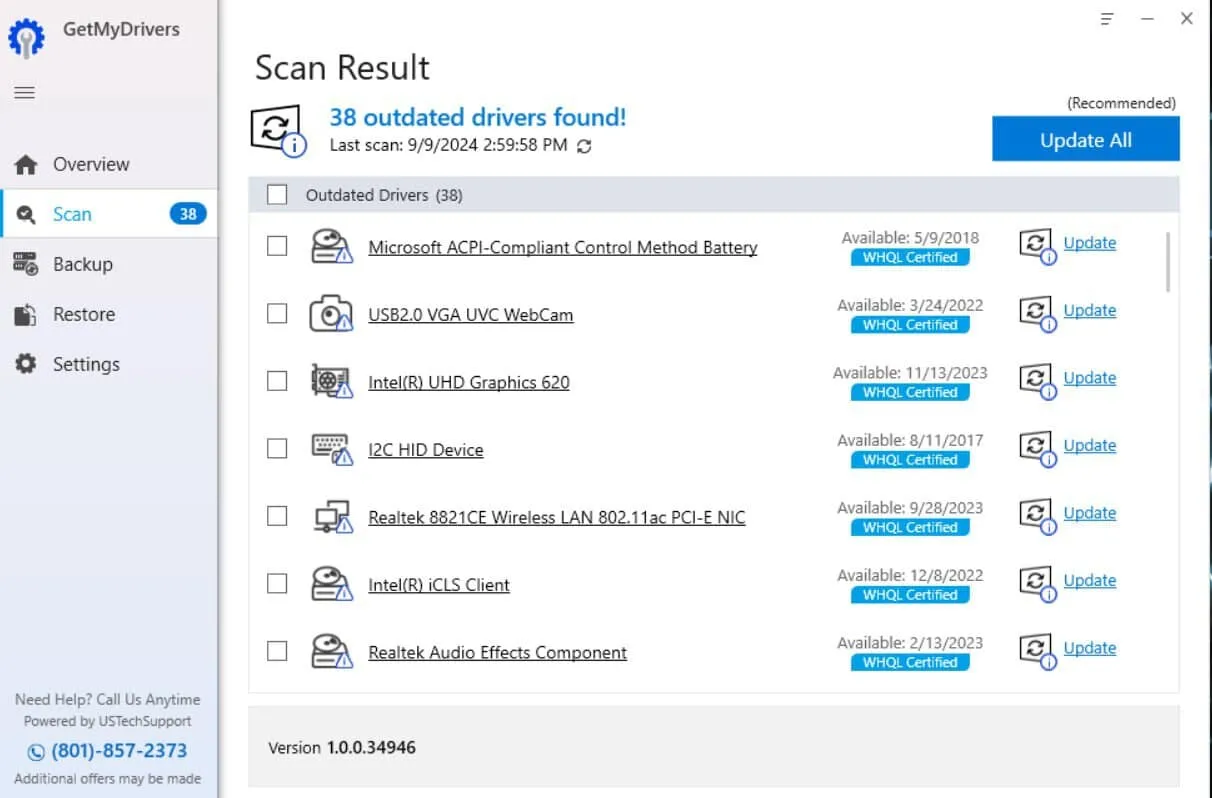
- Por último, reinicie su PC una vez finalizada la instalación del controlador.
La forma más rápida de instalar el controlador de HP LaserJet P1108 es mediante una herramienta de actualización de controladores como GetMyDrivers. Además, la aplicación puede identificar otros problemas que quizás no hayas notado. Si optas por la versión completa, puedes actualizar todos los controladores simultáneamente y programar comprobaciones para mantenerlos actualizados.
Aunque algunos controladores nuevos pueden no funcionar bien, la aplicación incluye una función para restaurar controladores anteriores si es necesario.
2. Descargue el controlador desde el sitio web oficial de HP
- Abra su navegador y vaya al sitio web de soporte de HP .
- Coloque el cursor sobre Impresoras o haga clic en ellas en el menú principal y seleccione Impresoras nuevamente en el menú desplegable.
- En la barra de búsqueda, ingrese HP LaserJet P1108 y elija el resultado correspondiente.
- El sitio web debería identificar automáticamente su sistema operativo; si no lo hace, puede seleccionarlo manualmente desde las opciones.
- Busque la sección Software de instalación del controlador y del producto . Haga clic en Descargar junto al paquete de software del controlador.
- Una vez completada la descarga, busque el archivo en su carpeta de Descargas y haga doble clic en él para ejecutarlo.
- El instalador lo guiará a través de los pasos necesarios para completar la instalación del controlador, que generalmente implica aceptar los términos y seleccionar una carpeta de destino.
Este método garantiza que obtendrá el controlador más reciente y compatible directamente de HP, lo que permitirá un funcionamiento fluido de la impresora con su PC.
3. Utilice la instalación de impresora integrada de Windows
- Conecte la impresora HP LaserJet P1108 a su PC mediante un cable USB.
- Haga clic en el ícono Inicio en la barra de tareas, luego seleccione el ícono de engranaje de Configuración.
- En el menú Configuración , seleccione Bluetooth y dispositivos.
- A continuación, haga clic en Impresoras y escáneres .
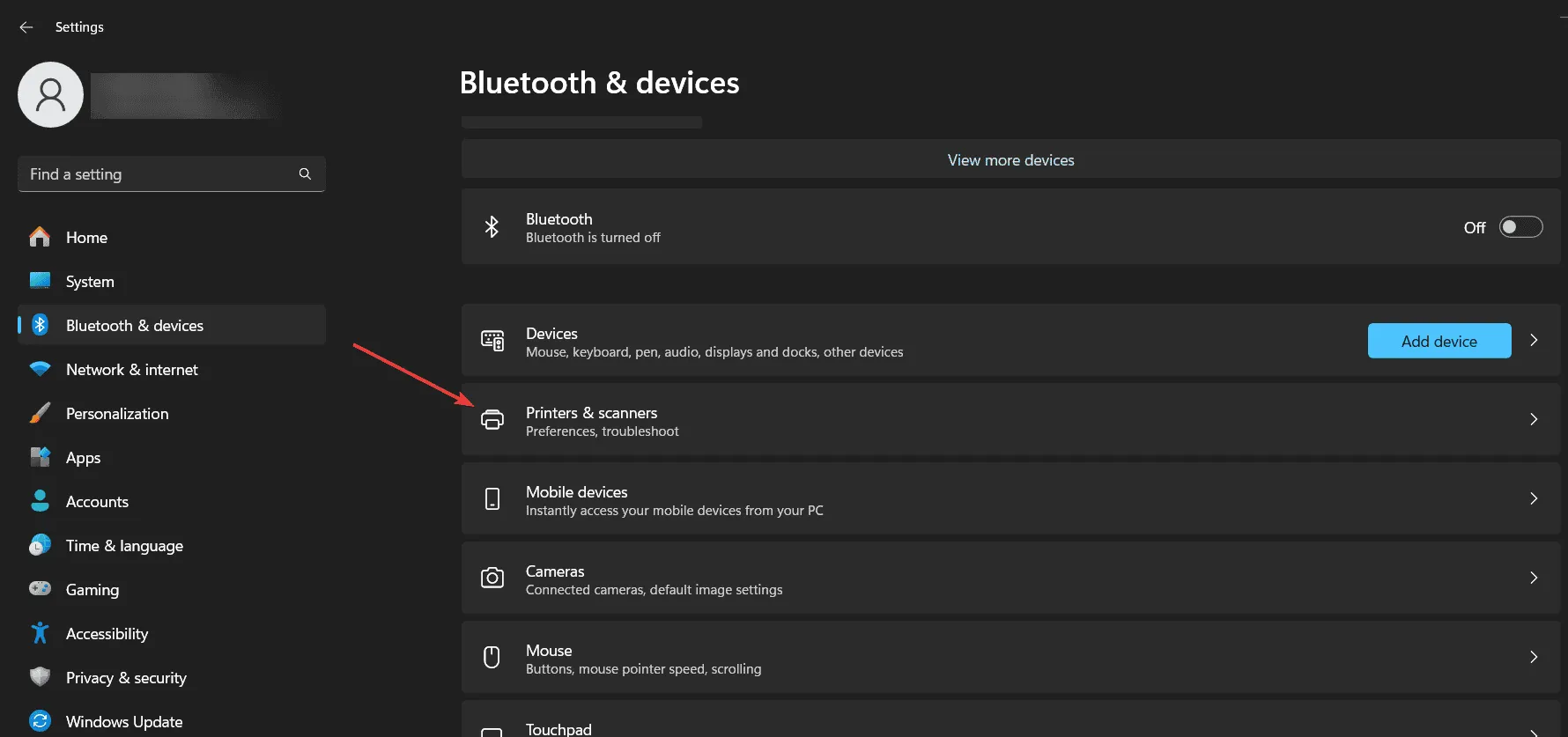
- Haga clic en Agregar dispositivo .
- Windows buscará las impresoras disponibles. Una vez que encuentre su HP LaserJet P1108, haga clic en ella y seleccione Agregar dispositivo .
- Windows buscará automáticamente los controladores necesarios y los instalará.
- Si no se detecta su impresora, asegúrese de que esté conectada correctamente y luego haga clic en Agregar manualmente .
- Siga las instrucciones en pantalla para agregar su impresora.
Este enfoque utiliza las capacidades integradas de Windows para buscar e instalar controladores, lo que lo hace conveniente para aquellos que prefieren no descargar controladores manualmente.
4. Instalar mediante la aplicación HP Smart
- Abra Microsoft Store y busque HP Smart .
- Haga clic en Obtener o Instalar para descargar y configurar la aplicación.
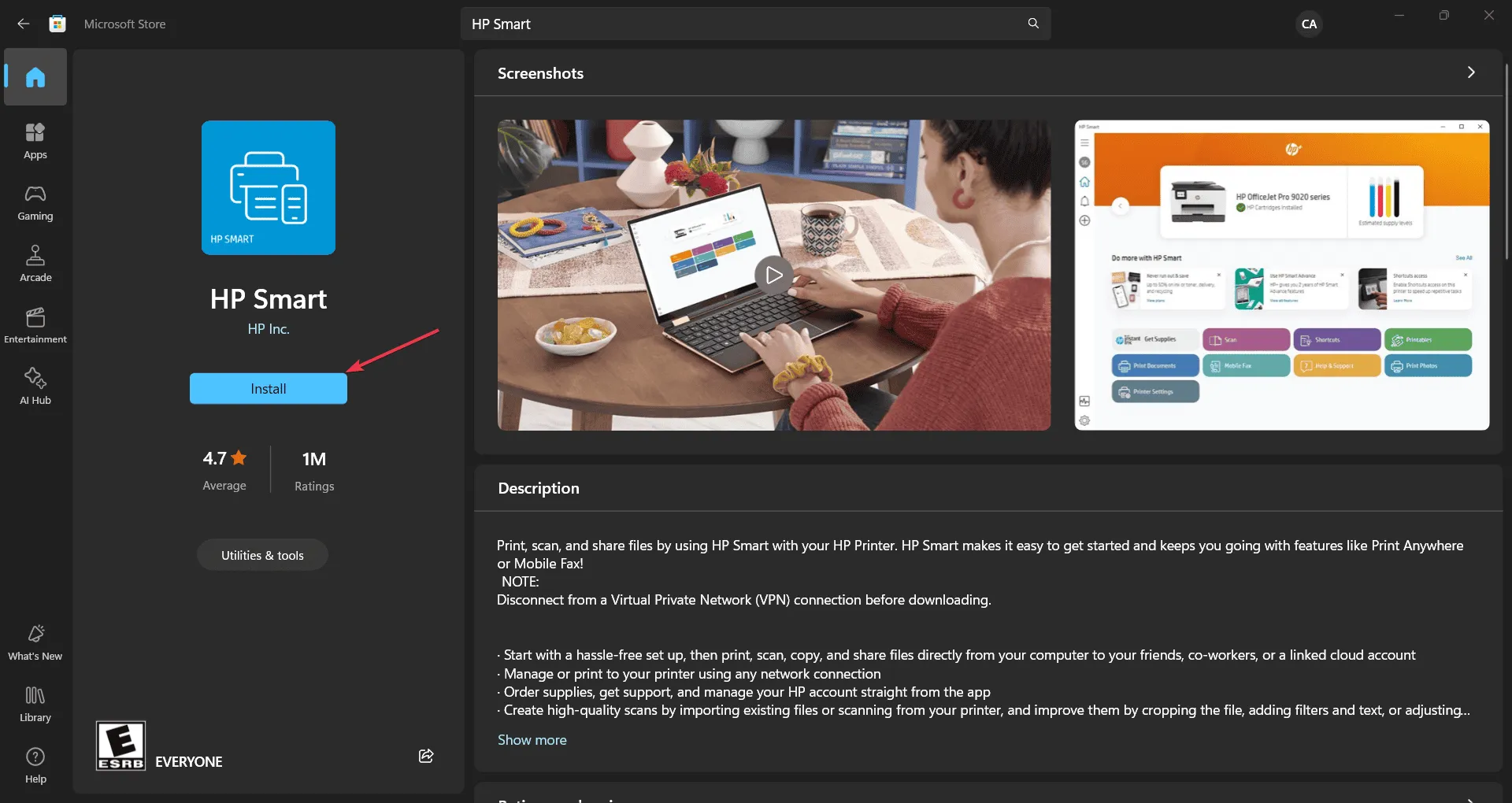
- Inicie la aplicación una vez completada la instalación.
- Haga clic en Configurar una nueva impresora desde la pantalla de inicio de la aplicación.
- La aplicación lo ayudará a conectar su HP LaserJet P1108 a su PC, lo que incluye seleccionar su impresora de una lista de dispositivos detectados y guiarlo a través de la instalación del controlador.
El uso de la aplicación HP Smart simplifica el proceso de instalación y proporciona funciones adicionales de administración de la impresora.
5. Utilice el Administrador de dispositivos
- Asegúrese de que su HP LaserJet P1108 esté conectada a su PC a través de USB.
- Presione Windowsla tecla + Xy seleccione Administrador de dispositivos en el menú.
- Expanda la sección Impresoras o Dispositivos desconocidos para localizar su HP LaserJet P1108.
- Haga clic derecho en su impresora y seleccione Actualizar controlador .
- Seleccione Buscar controladores automáticamente . Windows buscará en Internet el controlador más reciente y lo instalará.
El Administrador de dispositivos le permite actualizar los controladores directamente y puede ser especialmente útil cuando otros métodos no reconocen el controlador correcto.
Si sigue estos métodos, podrá instalar eficazmente el controlador de HP LaserJet P1108 en su PC y asegurarse de que funcione correctamente. Para evitar complicaciones futuras, compruebe periódicamente si hay actualizaciones de controladores y mantenga actualizado el sistema operativo.
¿Logró instalar correctamente el controlador de la impresora HP LaserJet P1108 con nuestra guía? Comparta su experiencia en los comentarios a continuación.



Deja una respuesta